Unbuntu18.04安装/卸载NVIDIA显卡驱动
Posted Deep_RS
tags:
篇首语:本文由小常识网(cha138.com)小编为大家整理,主要介绍了Unbuntu18.04安装/卸载NVIDIA显卡驱动相关的知识,希望对你有一定的参考价值。
1 显卡驱动下载
-
官网:NVIDIA
-
搜索适合本机的驱动
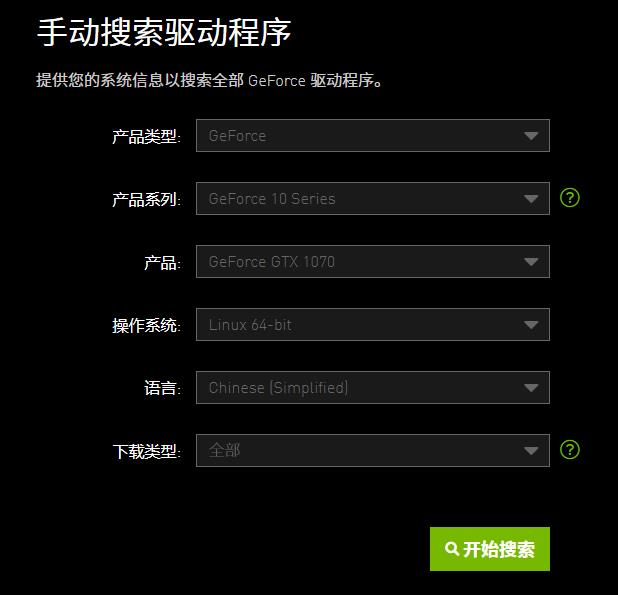
-
获取最新版本驱动

-
立即下载
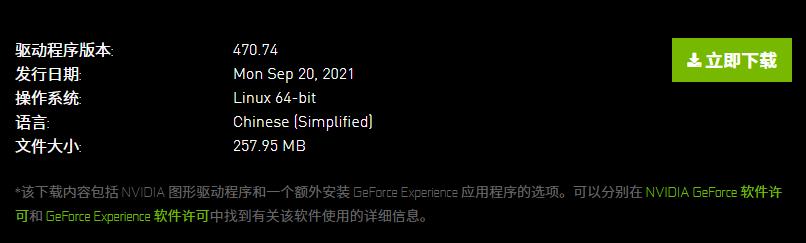
-
文件

以上,显卡驱动下载完成。
2 显卡驱动安装
2.1 添加可执行权限
- 进入驱动文件目录
sudo chmod a+x NVIDIA-Linux-x86_64-470.74.run
2.2 禁用Ubuntu自带驱动 - 编辑配置文件:
sudo vim /etc/modprobe.d/blacklist.conf - 跳至最后一行添加:
blacklist nouveau - 完成后执行:
sudo update-initramfs -u - 重启:
reboot
2.3 安装驱动 - 登录界面按 “Ctrl+Alt+F1/2/3...” 进入命令行界面(输入用户名和密码,密码默认不显示)
- 验证自带驱动是否已禁用:
lsmod | grep nouveau无任何提示则禁用成功 - 禁用X-Window图形界面服务:
sudo service lightdm stop或sudo /etc/init.d/lightdm stop
报错:Failed to stop lightdm.service:Unit lightdm.service not loaded.
解决办法:sudo apt-get install lightdm,并在弹出界面选择lightdm,然后执行sudo service lightdm stop - 进入驱动所在路径并执行:
sudo ./NVIDIA-Linux-x86_64-470.74.run -no-x-check -no-nouveau-check -no-opengl-files
参数说明: -no-x-check:安装时关闭X服务-no-nouveau-check:安装时禁用nouveau-no-opengl-files:仅安装驱动,不安装OpenGL等文件
情况说明:
(1)"the distribution-provided pre-install script failed!",继续
(2)"Unable to find a suitable destination to install 32-bit compatibility libraries",继续
(3)"Would you like to run the nvidia-xconfig utility to automatically update your X configuration file so ...",选择"Yes",切记!!!- 安装完成后打开X图形界面服务:
sudo service lightdm start或sudo /etc/init.d/lightdm start - 验证:输入
nvidia-smi查看驱动信息
以上显卡驱动安装完成。
3 显卡驱动卸载
- 进入驱动文件目录(runfile安装):
sudo ./NVIDIA-Linux-x86_64-470.74.run --uninstall - 清除NVIDIA和配置文件(ppa源安装):
sudo apt-get purge --remove nvidia*
如何安装nvidia显卡驱动啊?
参考技术A 先安装Radeon Software Crimson Edition Beta,这个是完整的驱动包。Catalyst 软件套件在驱动包里面有,不需另外安装。
怎么正确安装和卸载AMD显卡驱动
1.首先确定你下载的驱动安装版本是对应你目前使用的系统。(是32bit还是64bit)
2.要装AMD驱动或升级驱动 必须先彻底卸载旧驱动 否则某些特性生效不了 而且会有BUG
3、卸载必须要点驱动的安装程序SETUP 然后点卸载-自定义-全卸载 千万不要到设备管理器里卸载
4、卸载完后要重启系统 再用Driver Sweeper这个软件清理一遍AMD驱动相关 如果以前用过N卡也要清理NVDIA驱动相关
5.卸载完成后,重启系统 , 右键以管理员身份运行AMD催化剂程序,等待安装完成后重启电脑.
以上是关于Unbuntu18.04安装/卸载NVIDIA显卡驱动的主要内容,如果未能解决你的问题,请参考以下文章
 Unbuntu18.04安装/卸载NVIDIA显卡驱动
Unbuntu18.04安装/卸载NVIDIA显卡驱动